我们在使用CAD软件进行绘制或是设计时,会常常需要绘制很多相互垂直的直线,但是由我们自己手动去绘制十分垂直的两条线就会比较困难,那么如果我们想要又快又好的画出垂直线来有什么快捷的办法方式呢?我们来看看下面的方法吧。
1. 首先我们打开CAD软件,在绘图区域用直线命令任意的一条线段,然后回车,再重复直线命令,我们制定直线的第一点,同时我们按住鼠标的右键和shift键,然后选择直线的垂足,第二点就会自用的捕捉到线段的垂足点,在垂足点点击我们的鼠标左边,既可以完成垂线的绘制,参考我们下图。
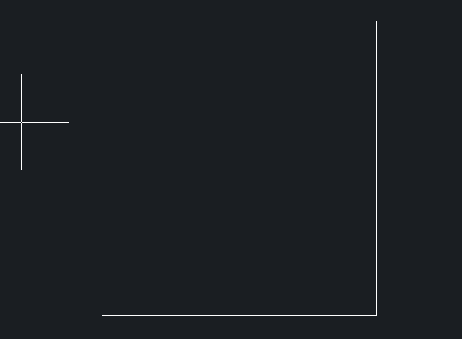
2.在绘制中用直线命令随意的画出一条线段,在命令行中输入【XL】即为构造线的快捷键,回车后继续输入【A】角度快捷键,回车后输入【R】参照,回车,根据命令翰的提示,我们【选择直线对象】,我们选择绘制的倾斜直线,又提示【输入构造线的角度】, 我们直接输入【90】即为垂直角度,回车之后把构造线定到线段上,完成垂直的绘制,可以参考下面的步骤示图:


最后我们就可以快速的绘制出我们的垂直线段啦
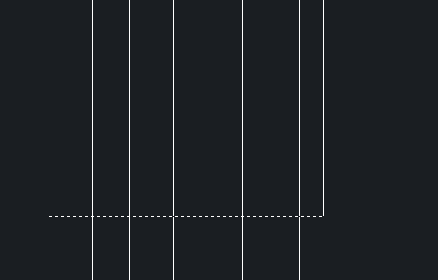
今天关于在CAD中快速画出垂直线的方法分享到这里,方法比较简单,相信学习CAD的小伙伴们都能理解并上手操作。
推荐阅读:国产CAD
推荐阅读:正版CAD
·2024中望教育渠道合作伙伴大会成功举办,开启工软人才培养新征程2024-03-29
·中望将亮相2024汉诺威工业博览会,让世界看见中国工业2024-03-21
·中望携手鸿蒙生态,共创国产工业软件生态新格局2024-03-21
·中国厂商第一!IDC权威发布:中望软件领跑国产CAD软件市场2024-03-20
·荣耀封顶!中望软件总部大厦即将载梦启航2024-02-02
·加码安全:中望信创引领自然资源行业技术创新与方案升级2024-01-03
·“生命鸨卫战”在行动!中望自主CAx以科技诠释温度,与自然共未来2024-01-02
·实力认证!中望软件入选毕马威中国领先不动产科技企业50榜2023-12-27
·玩趣3D:如何应用中望3D,快速设计基站天线传动螺杆?2022-02-10
·趣玩3D:使用中望3D设计车顶帐篷,为户外休闲增添新装备2021-11-25
·现代与历史的碰撞:阿根廷学生应用中望3D,技术重现达·芬奇“飞碟”坦克原型2021-09-26
·我的珠宝人生:西班牙设计师用中望3D设计华美珠宝2021-09-26
·9个小妙招,切换至中望CAD竟可以如此顺畅快速 2021-09-06
·原来插头是这样设计的,看完你学会了吗?2021-09-06
·玩趣3D:如何使用中望3D设计光学反光碗2021-09-01
·玩趣3D:如何巧用中望3D 2022新功能,设计专属相机?2021-08-10
·CAD软件中shift键的使用小技巧2021-03-26
·CAD圆角的隐藏用法有哪些2021-06-29
·CAD图纸格式不知道转换怎么办?2020-05-18
·CAD夹点是什么?夹点可以有什么操作?2021-06-23
·如何解决CAD打印出现两个图框的情况2020-07-13
·CAD中如何使用分解命令2020-09-17
·如何在CAD打开设置好的模板文件2023-01-10
·CAD中怎么把直径标注的文字设置成水平2018-06-15














